Google Chrome అనే ప్రైవేట్ బ్రౌజింగ్ ఫీచర్కు చాలా కాలంగా మద్దతు ఉంది అజ్ఞాత మోడ్. అజ్ఞాత మోడ్లో బ్రౌజ్ చేస్తున్నప్పుడు, సెషన్ సమయంలో సందర్శించిన సైట్ల గురించి అదే కంప్యూటర్లోని ఇతర వినియోగదారులు తెలుసుకోకుండా నిరోధించడానికి Chrome నిర్దిష్ట స్థానిక ట్రాకింగ్ ఫంక్షన్లను బ్లాక్ చేస్తుంది. అజ్ఞాత మోడ్ సెషన్లో డౌన్లోడ్ చేయబడిన ఏవైనా కుక్కీలను తొలగించడం, మూడవ పక్షం పొడిగింపులను నిలిపివేయడం మరియు Chrome వెబ్సైట్ చరిత్ర ఫంక్షన్ను తాత్కాలికంగా నిలిపివేయడం వంటివి ఇందులో ఉన్నాయి.

సంబంధిత: iPhone మరియు iPad వినియోగదారులు iOSలో ప్రైవేట్ బ్రౌజింగ్ మోడ్ను ప్రారంభించడం ద్వారా స్థానిక బ్రౌజర్ ట్రాకింగ్ను బ్లాక్ చేయవచ్చు.
రహస్య పుట్టినరోజు బహుమతి కోసం షాపింగ్ చేయడం, స్నేహితుని కంప్యూటర్లో ప్రైవేట్ వ్యాపారం నిర్వహించడం లేదా పెద్దల కంటెంట్ను చూడటం వంటి అదే కంప్యూటర్లోని ఇతర స్థానిక వినియోగదారుల నుండి వినియోగదారు బ్రౌజింగ్ కార్యాచరణను దాచడానికి అజ్ఞాత మోడ్ ఉపయోగపడుతుంది. అయితే, అజ్ఞాత మోడ్ను బ్రౌజర్ లేదా ఆన్లైన్ భద్రతతో అయోమయం చేయకూడదు. అజ్ఞాత మోడ్లో ఉన్నప్పుడు వినియోగదారు సందర్శించే వెబ్సైట్లు ఇప్పటికీ IP చిరునామా ద్వారా వినియోగదారుని గుర్తించగలుగుతాయి మరియు డౌన్లోడ్ చేయబడినా లేదా అమలు చేయబడినా అనేక రకాల ఆన్లైన్ వైరస్లు మరియు మాల్వేర్ ఇప్పటికీ కంప్యూటర్ను ప్రభావితం చేస్తాయి.
చాలా మంది వినియోగదారులు Chrome యొక్క అజ్ఞాత మోడ్లో విలువను కనుగొంటారు మరియు లక్షణాన్ని తరచుగా యాక్సెస్ చేస్తారు. అయితే, అలా చేయడానికి, వినియోగదారు ముందుగా బ్రౌజర్ను ప్రారంభించాలి మరియు అప్పుడు Chrome మెను లేదా కీబోర్డ్ షార్ట్కట్ ద్వారా కొత్త అజ్ఞాత మోడ్ సెషన్ను ప్రారంభించండి (నియంత్రణ-Shift-N Windows మరియు Linux కోసం, కమాండ్-షిఫ్ట్-N OS X కోసం).
మీరు తరచుగా Chrome యొక్క అజ్ఞాత మోడ్లోకి ప్రవేశిస్తున్నట్లు అనిపిస్తే, ఇప్పటికే ప్రారంభించబడిన అజ్ఞాత మోడ్తో బ్రౌజర్ను ప్రారంభించే ప్రత్యేక Chrome సత్వరమార్గాన్ని సృష్టించడం ద్వారా మీరు ఒక దశను సేవ్ చేయవచ్చు.
Windows యొక్క అన్ని మద్దతు ఉన్న సంస్కరణల్లో, Chrome సత్వరమార్గానికి కమాండ్ లైన్ ఎంపికను జోడించడం ద్వారా దీన్ని సులభంగా సాధించవచ్చు. మా ఉదాహరణలో, Windows 8.1 నడుస్తున్న PCలో Chrome దాని డిఫాల్ట్ స్థానంలో ఇన్స్టాల్ చేయబడింది. మీరు ఎక్కడైనా Chrome ఇన్స్టాల్ చేసి ఉంటే సరైన ఫైల్ పాత్ను భర్తీ చేయండి.
Chromeకి కమాండ్ లైన్ ఎంపికను జోడించడానికి, మేము సత్వరమార్గాన్ని ఉపయోగించాలి. చాలా మంది వినియోగదారులు తమ డెస్క్టాప్ లేదా విండోస్ టాస్క్బార్లో ఇప్పటికే Chrome సత్వరమార్గాన్ని కలిగి ఉండవచ్చు. మా ఉదాహరణలో, మేము డెస్క్టాప్లో ఉన్న Chrome సత్వరమార్గాన్ని ఉపయోగిస్తున్నాము.
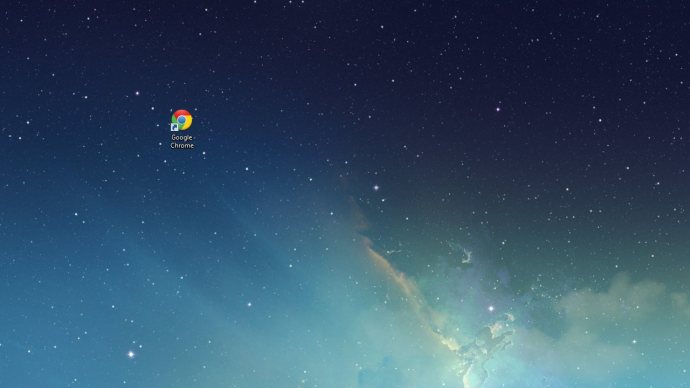
Chrome సత్వరమార్గంపై కుడి-క్లిక్ చేసి, ఎంచుకోండి లక్షణాలు, మరియు మీరు ఇందులో ఉన్నారని నిర్ధారించుకోండి సత్వరమార్గం ట్యాబ్.
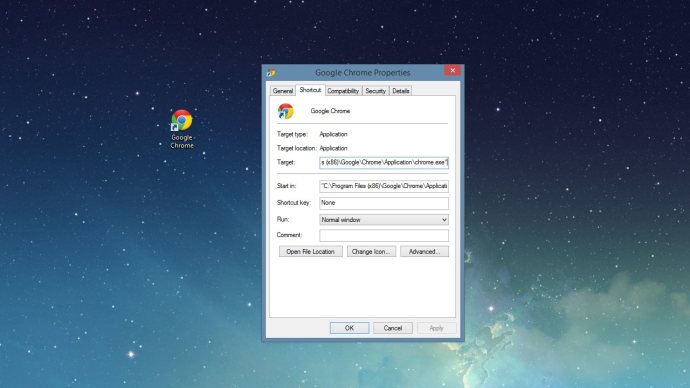
Windowsలో, వినియోగదారులు నిర్దిష్ట పారామితులు మరియు లాంచ్ ఎంపికలను సెట్ చేయడానికి అప్లికేషన్ యొక్క లక్ష్య మార్గానికి తగిన కమాండ్ లైన్ సూచనలను జోడించవచ్చు. అజ్ఞాత మోడ్లో Chromeని ప్రారంభించడానికి, కమాండ్ లైన్ సూచన, ఆశ్చర్యకరంగా, “-incognito”. మేము దీన్ని Chrome సత్వరమార్గం యొక్క లక్ష్య పాత్ ముగింపుకు జోడించాలి, బయట కొటేషన్ గుర్తులు. మీరు దీన్ని మీరే టైప్ చేయవచ్చు లేదా మీరు డిఫాల్ట్ స్థానానికి 32-బిట్ క్రోమ్ ఇన్స్టాల్ చేసి ఉంటే, కింది వాటిని కాపీ చేసి అతికించండి లక్ష్యం బాక్స్, అక్కడ ఉన్న వాటిని ఓవర్రైటింగ్:
"C:Program Files (x86)GoogleChromeApplicationchrome.exe" -అజ్ఞాత
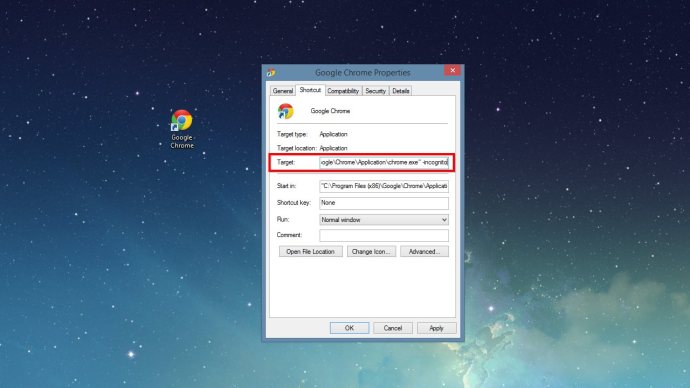
నొక్కండి అలాగే మార్పును సేవ్ చేయడానికి మరియు సత్వరమార్గం యొక్క ప్రాపర్టీస్ విండోను మూసివేయడానికి. మీరు ఇప్పుడు సత్వరమార్గం పేరు మార్చాలనుకుంటున్నారు (ఉదా., "Chrome - అజ్ఞాత") తద్వారా మీరు "ప్రామాణిక" Chrome మరియు మీ కొత్త అజ్ఞాత మోడ్ సత్వరమార్గాల మధ్య తేడాను గుర్తించగలరు. కొంతమంది వినియోగదారులు సత్వరమార్గం యొక్క చిహ్నాన్ని మార్చడానికి ఇష్టపడవచ్చు, ఈ రెండింటి మధ్య దృశ్యమానంగా తేడాను గుర్తించడంలో సహాయపడవచ్చు (ఇక్కడ ఒక చక్కని అజ్ఞాత మోడ్ ఐకాన్కి లింక్ ఉంది).
కొన్ని కారణాల వల్ల, మీరు Chrome యొక్క అజ్ఞాత మోడ్కు సులభమైన యాక్సెస్ను అందించడాన్ని ఆపివేయాలనుకుంటే, మీరు ఇప్పుడే సృష్టించిన సత్వరమార్గాన్ని తొలగించండి. మార్పు ప్రభావం లేకుండా Chrome అమలులో కొనసాగుతుంది.









